Skype wprowadził możliwość prowadzenia prywatnych konwersacji, w których rozmowy głosowe, wideo i tekstowe są szyfrowane. Podgląd takich konwersacji są też ukryte na liście rozmów i w powiadomieniach, aby zwiększyć prywatność użytkowników. Jak z tej opcji skorzystać?

Użytkownicy Skype mają od niedawna opcję, która pozwala włączyć całościowe szyfrowanie rozmów prowadzonych ze swoimi znajomymi i współpracownikami. Opcja ta działa na rozmowy głosowe, rozmowy wideo, a także konwersacje tekstowe. Szyfrowanie obejmuje też grafiki oraz pliki audio i wideo utworzone za pomocą Skype.
Co więcej, podgląd z zawartością prywatnej i szyfrowanej rozmowy na Skype jest ukryty na liście konwersacji, aby zwiększyć bezpieczeństwo. Nie jest jednak tak różowo – funkcja ta oprócz swoich plusów ma też swoje minusy.
Jak i gdzie działa funkcja rozmów prywatnych na Skype?
Opcja ta jest dostępna zarówno w Skype na komputery z systemami Windows, macOS i Linux, jak i na urządzeniach mobilnych z Androidem oraz iOS. Możemy więc z niej korzystać z każdego urządzenia. Funkcja ta jednak nie działa na wszystkie rozmowy, szyfrując i zabezpieczając je. Musimy sami się na to zdecydować i rozpocząć zupełnie nową konwersację szyfrowaną, korzystając z funkcji rozmów prywatnych.
Tu pojawia się największy minus tej funkcji. Możemy mieć tylko i wyłącznie jedną rozmowę prywatną aktywną w tym samym czasie. Jeśli więc chcemy skorzystać z tej opcji, aby przestawić większość rozmów na prywatne, to obecnie jest to niemożliwe. Tylko jedna rozmowa w danym czasie może być prywatna, szyfrowana i ukryta na liście konwersacji. Warto wspomnieć, że nie musi to być rozmowa z jedną osobą – szyfrować można też całą konwersację, w której udział bierze kilka osób.
Kolejną cechą rozmów prywatnych jest to, że przechowywane są tylko na tych urządzeniach, na których je rozpoczęliśmy. Oznacza to, że rozmowa prywatna ze znajomym rozpoczęta na Androidzie nie będzie widoczna i w żaden sposób dostępna na komputerze. Ma też swoje ograniczenia w porównaniu do rozmów – można przesyłać jedynie grafiki i pliki audio oraz wideo utworzone bezpośrednio w Skype, nie ma funkcji przesyłania i szyfrowania plików jako załączników.
Jak rozpocząć prywatną, szyfrowaną konwersację?
Przede wszystkim uaktualnij aplikację Skype do najnowszej wersji, niezależnie od tego, z jakiego urządzenia korzystasz.
Pobierz najnowszą wersję Skype na wybrane urządzenie
Gdy masz już najnowszą wersję Skype zainstalowaną w swoim urządzeniu, to pora przejść do stworzenia rozmowy prywatnej. Aby ta funkcja działała, nasi rozmówcy muszą mieć również zainstalowaną najnowszą wersję aplikacji, w której wprowadzono funkcję szyfrowania. Nie da się stworzyć prywatnej rozmowy z osobą, która korzysta ze starego Skype.
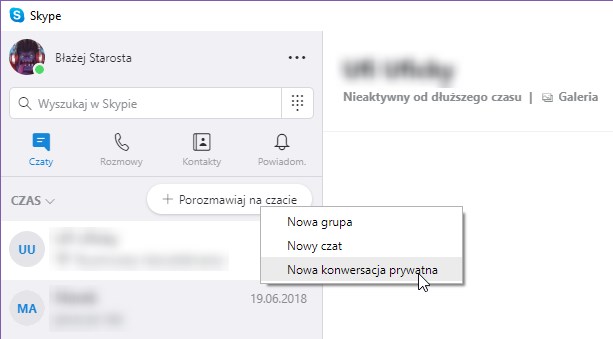
Po uruchomieniu Skype należy wywołać menu tworzenia nowej rozmowy prywatnej. W przypadku Skype na komputerze należy kliknąć w przycisk „+ Porozmawiaj na czacie”, a następnie z rozwijanego menu wybrać opcję „Nowa konwersacje prywatna”. Następnie należy wskazać osoby, które mają brać udział w prywatnej rozmowie.
W przypadku telefonów komórkowych wygląda to dość podobnie. Dotykamy przycisku nowej rozmowy, a następnie wybieramy opcję „Konwersacja prywatna”.
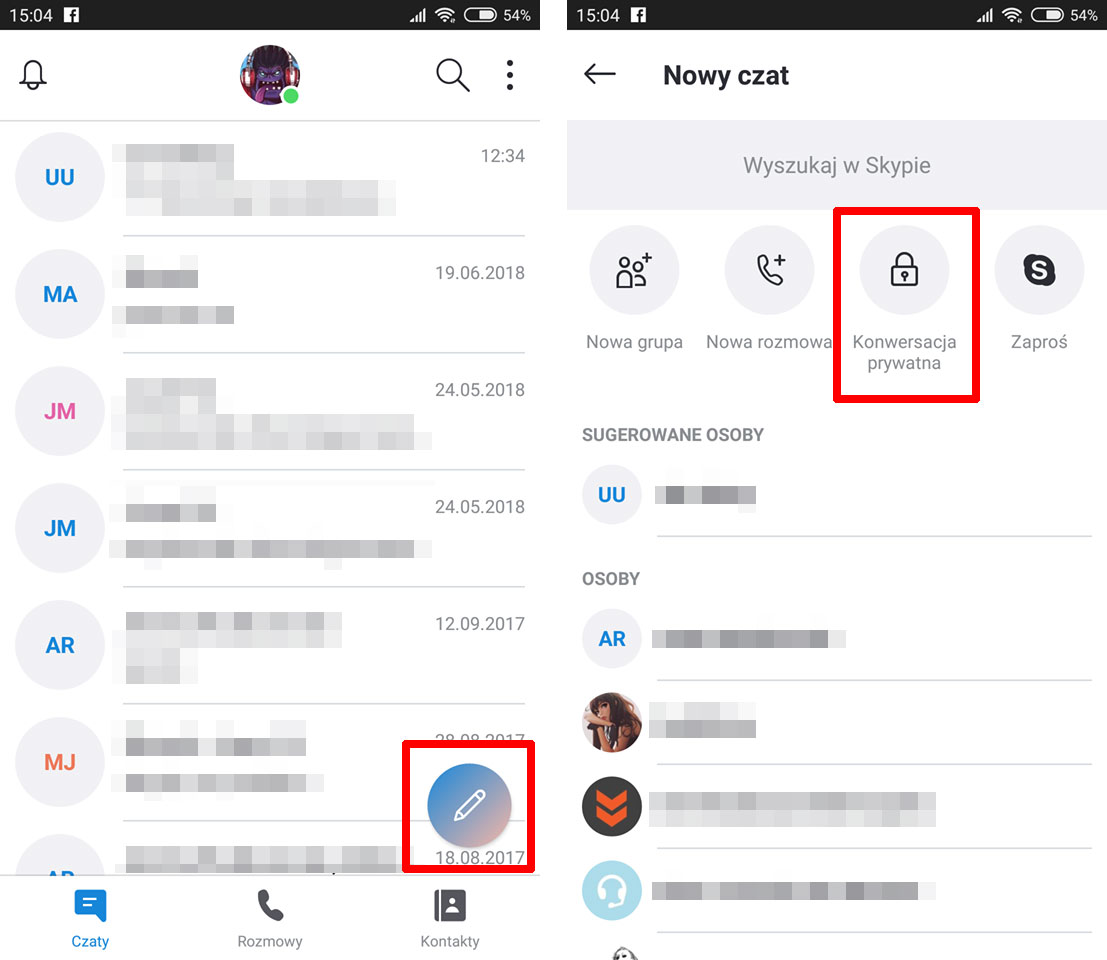
Na kolejnym ekranie możemy wybrać, z kim chcemy stworzyć tego typu konwersację. Zaproszenie do prywatnej konwersacji zostanie wysłane wybranej osobie (lub osobom) i musimy teraz oczekiwać na akceptację ze strony rozmówcy. Po uzyskaniu zgody rozmowa zostanie utworzona.
